1、打开要修改的文档。

2、在【审阅】功能区找到【修订】下拉选项,进入【修订选项】进入。

3、对【修订选项】中更改修订文章后各种修订的提示方式,设置完成后确定退出。

4、点击【修订】按钮,保持修订状态,对文章进行任意修改。

5、可以看到,所有的删除和添加等修改,都以之前【修订选项】中设定的格式与颜色相标记。

6、文章修改结束后,移动光标到文章开头位置。如果朋友擢噘橄堕认可所有的修改并确定修改,在【审阅】-【接受】下拉选项中,选择【接受对文档所有修改】,则所有修订才会真正被执行。
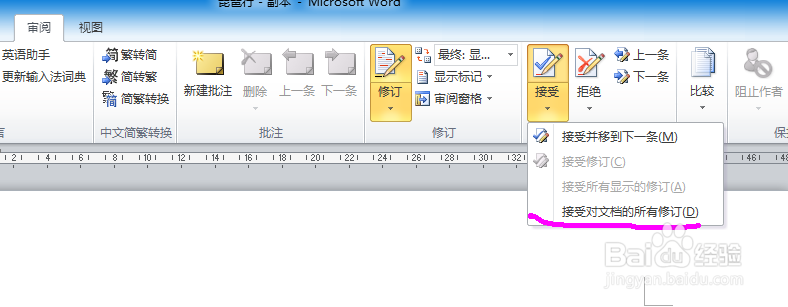
7、也可以对修改进行逐项检查或是【接受】。

8、若不 同意修改,则在后方选择【 拒绝】。

9、直至完成整个文章的修改确定。